TikTok és senzill i complex alhora. El disseny i la usabilitat són molt senzills, i l'aplicació fa que la creació i la interacció de vídeos siguin tan fàcils com sigui possible. El gran volum de funcions i opcions de l'aplicació és el que la fa complexa.

Pots editar un títol de TikTok després de publicar-ho? Es pot editar un vídeo després de penjar-lo? Puc eliminar un vídeo si ho vull un cop el penjo? Hem rebut moltes preguntes dels lectors, i val la pena fer-hi una ullada a les tres. Continueu llegint per saber com podeu editar un subtítol de TikTok després de publicar-lo.
Com pujar vídeos de TikTok
En primer lloc, és important entendre el procés de càrrega. A la part inferior de la pantalla d'inici de TikTok, veureu un signe "+". Així s'afegeixen vídeos nous.
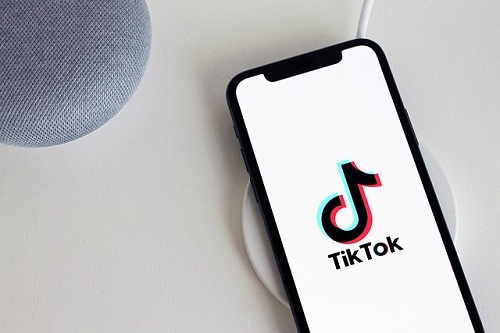
Quan feu clic a aquest "+" us portarà a la pantalla de gravació. A partir d'aquí, podeu seleccionar la durada del vostre vídeo i fer clic al botó vermell per començar a gravar. Un cop fet això, torneu a prémer el botó vermell per aturar l'enregistrament i feu clic a la marca de verificació vermella per continuar.
Això us portarà a la pàgina d'edició. Els passos següents us mostraran com tornar a aquesta pàgina mitjançant una solució alternativa perquè pugueu actualitzar el subtítol després de publicar-lo.
Editant un subtítol de TikTok després de la publicació
TikTok no us ofereix l'opció d'editar el subtítol d'un vídeo després de publicar-lo; tanmateix, hi ha una solució alternativa no cal que enregistreu i torneu a publicar el mateix contingut.
Suposant que detecteu el problema amb el subtítol al principi de la vida del vídeo, és relativament fàcil solucionar el problema tornant a penjar el mateix vídeo al vostre perfil.
Seguiu aquests passos per actualitzar el subtítol:
- Toqueu el "jo” a la part inferior esquerra de la pantalla

- Aquí veureu tots els vídeos que heu publicat. Aixeta al vídeo amb el subtítol que voleu canviar.
- Toqueu el "el·lipsis horitzontal" (tres punts horitzontals) a la dreta.

- Seleccioneu "Desa el vídeo."

- Un cop s'hagi completat el desat, torneu a publicar exactament el mateix vídeo amb el nou subtítol. Feu clic a “+” símbol situat a la part inferior de la pantalla.

- Toqueu el "Carrega” botó del costat dret.

- Veureu una llista de les vostres imatges i vídeos. Seleccioneu el que ja heu desat de TikTok i, a continuació, toqueu "Pròxim.”

- Una vegada més, toqueu “Pròxim" a la cantonada superior dreta. En aquesta pàgina, podeu afegir text, adhesius i canviar efectes.

- Per tercera vegada, toqueu "Pròxim" a la secció inferior dreta de la pantalla.

- Actualitza el subtítol i canvia les teves preferències de públic.

- Seleccioneu "Publica.”

- Ara, el contingut recentment actualitzat apareixerà a la vostra línia de temps i haureu de suprimir el vídeo original. Des de la pàgina d'inici, toqueu "Jo" icona situada a la part inferior.

- Selecciona el vídeo que vols eliminar.
- Toqueu el "el·lipse horitzontal" (tres punts horitzontals) al costat dret del vostre vídeo.

- A la fila d'opcions que es mostra a sobre de l'enllaç "Cancel·la", desplaceu-vos cap a la dreta i trieu "Suprimeix".

- Confirmeu la vostra elecció tocant "ELIMINAR".

L'inconvenient d'això, per descomptat, és que perdràs qualsevol comentari o m'agrada el vídeo rebut. Tanmateix, si heu detectat el problema amb el subtítol prou aviat, no us hauríeu de perdre gaire compromís, alhora que podeu arreglar el vostre vídeo més recent.

Preguntes freqüents de TikTok
Com s'afegeix text a un vídeo de TikTok?
Podeu afegir un subtítol de text als vostres vídeos de TikTok un cop hàgiu acabat amb el vostre vídeo i premeu la marca de verificació. Després de prémer aquesta marca de verificació, hi haurà més opcions disponibles. A la cantonada dreta, podeu fer clic al camp de text i apareixeran més opcions, com ara el color i la font del text. Quan hàgiu acabat d'afegir text al vostre TikTok, afegiu qualsevol altre filtre que vulgueu afegir i, a continuació, finalitzeu el vostre TikTok.
Com retalleu un vídeo a TikTok?
Per retallar un vídeo de TikTok, premeu el botó "+", que gravarà un vídeo nou.
Un cop enregistreu aquest vídeo, toqueu "afegir un so" a la cantonada superior dreta i, a continuació, premeu el "botó vermell" per gravar. Premeu la icona "Comprova" a la part inferior dreta; llavors, trobareu la icona "Retallar" a la cantonada superior dreta.
Un cop fet, premeu el botó "Següent" i podreu afegir els efectes al vostre vídeo.
Puc canviar la banda sonora a un vídeo de TikTok?
Canviar la banda sonora és una mica més complicat. Com que l'àudio es desa al vídeo original, no podreu doblar l'àudio sense una aplicació d'edició de tercers per fer-ho. Com que la majoria dels vídeos de TikTok estan sincronitzats amb els llavis, canviar la banda sonora pot trencar el vídeo. La banda sonora s'afegeix com a capa al vídeo durant la creació i després es desa com a fitxer únic.
Tanmateix, aquest mètode us porta de nou a la pantalla d'edició, per la qual cosa val la pena provar-ho.
Puc controlar qui pot comentar el meu vídeo de TikTok?
Si, tu pots. És un control general, ja que podeu controlar qui pot comentar cada vídeo que pengeu en lloc dels individuals, però podeu fer-ho. La configuració es troba al menú Privadesa.
1. Toqueu els punts suspensius verticals (icona de tres punts) a la pantalla principal de TikTok.
2. Seleccioneu Privadesa des de la següent pantalla.
3. Canvieu la configuració de seguretat per a Qui em pot enviar comentaris.
Definiu a qui us pot enviar comentaris "Tots" per fer públic el teu compte, “Amics” només per fer-los amics. Enteneu la idea. També veus les opcions "Qui pot fer duet amb mi""Qui pot reaccionar amb mi", i "Qui em pot enviar missatges" a la mateixa secció. Podeu editar-los de la mateixa manera per controlar qui pot contactar-vos mentre feu servir l'aplicació.












